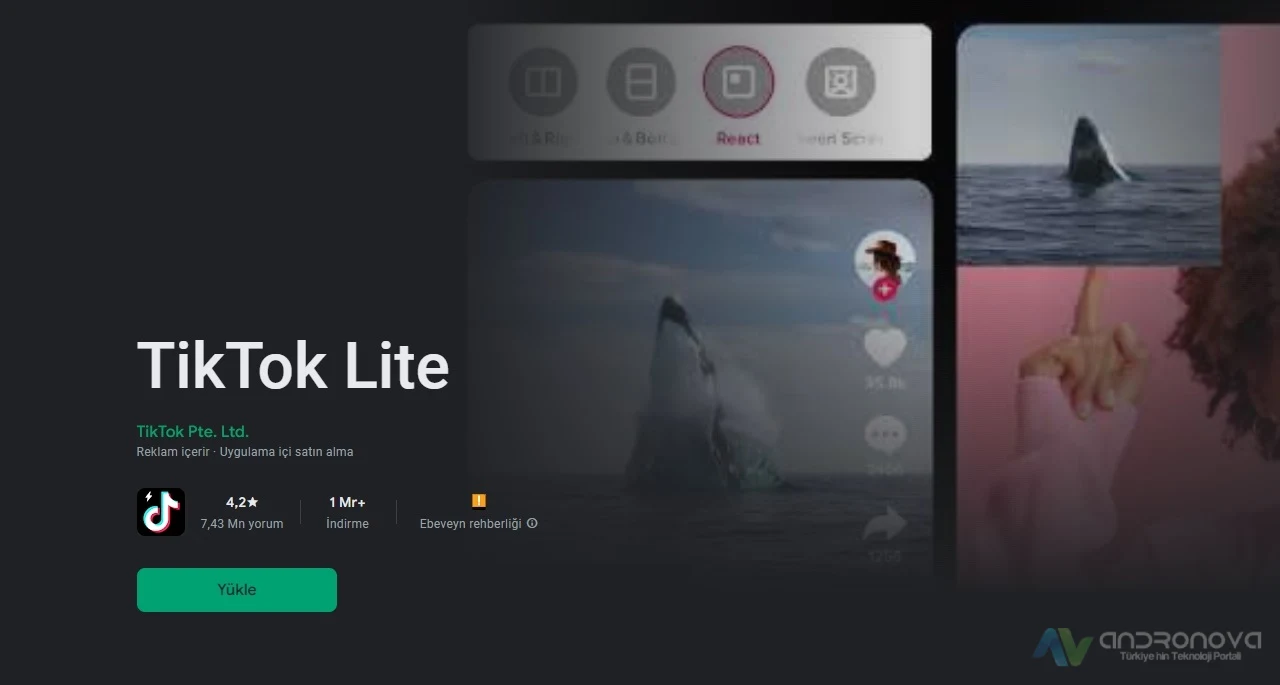Telefonda WiFi sürekli kopuyor sorunu en sık karşımıza iPhone cihazlarda çıkıyor. Kullanılan işletim sisteminden kaynaklı mıdır bilemiyoruz ama bu durum uzun zamandır bu şekilde.
Kablosuz ağlarda bazen kopma bazen de bağlantı sonlandırma gibi sorunlarla karşılaşıyoruz. Yazımızda, WiFi sürekli kopuyor sorununa çözüm olmasını beklediğimiz bilgiler yer almakta. Uzman desteğine ihtiyaç olursa, sponsorlu numarayı aramanızı öneriyoruz.
Günümüz internet yaşantılı dünyasında kimi zamanlarda telefonlar ya da tabletler WiFi’ ye bağlanma konusunda bir takım hatalar oluşturmaktadır. Bu durumun belli başlı bir takım sebepleri yer almaktadır. Peki, kablosuz bağlanma sorununun nedenleri nedir?
Telefonda WiFi Sürekli Kopuyor Sorunu
Zaman zaman iPhone WiFi sürekli kopuyor sorunu bir çok kullanıcısı tarafından şikayet konusu oluşturmakta. Özellikle Erişim Noktası sorunu en sık görülen sorunlardan biri. İnternet paylaşıma açık tuttuğunuz bir süre sonra ya kendiliğinden ya da uzaklaşıp geldiğinizde tekrardan bağlanmanız gerekiyor. Her ne kadar cihaz otomatik bağlanmaya açık ise yine de durum bu şekilde.
Sürekli WiFi kopma sorunu için aklımıza gelen bilgiler başlıklar halinde hazırlamaya çalıştık. İşlemlerden önce, modemini ve bağlantı yapmaya çalıştığınız cihazınızı kapatıp açın.
WiFi’nizi Değiştirmeyi Deneyin
Eğer ki kullanmış olduğunuz cihazınız WiFi’ye hiç bağlanmıyor ise ya da bağlandıktan sonra sürekli bağlantıdan düşmeler yaşanıyorsa ilk adım olarak WiFi’yi değiştirmek etkili olacaktır. İsterseniz birde WiFi şifre değiştirme detaylarına bakınız
Bunun içinde;
- Telefonda yer alan bildirim tuşunu aşağı doğru çekin
- WiFi işaretinin üzerine basılı tutun ve WiFi’yi kapatın
- Yaklaşık 10 saniye bekleyin ve cihazı yeniden WiFi ağına bağlatın.
Çok yüksek ihtimal ile bu işlem sorunsuz bir şekilde internete bağlanmanıza yardımcı olacaktır. Olursa şifreyi unuttursanız WiFi şifresini öğrenme konusunu inceleyiniz.

Uçak Modunu Değiştirin
Birçok kullanıcı tarafından olumlu sonuç bulan bu aşama sadece birkaç dakikanızı alacaktır. Bunun için ayarlar simgesinde ya da bildirim ekranında yer alan uçak modu adlı sekmeye tıklayarak uçak modunu kapatın ve yaklaşık beş saniye kadar bekledikten sonra geri açın.
Bluetooth Açık Mı Değil Mi?
Bazı kullanıcılar için bu etkili bir yöntemdir. Çünkü kullanıcıların yapmış olduğu şikayetlere göre Bluetooth açık olduğunda WiFi ağına bağlanmakta zorluk yaşandığı keşif etmiş. Sizde WiFi sorunu yaşadığınızda ilk olarak Bluetooth bağlantısının açık olup olmadığını kontrol edin ve açık ise kapatarak çözüm oluşup oluşmadığını gözlemleyin. Böylelikle yaşadığınız sorunun temeline ulaşmış olacaksınız.
Sinyal Gücünü Kontrol Edin
Wi-Fi bağlantınızın gücü, kesintisiz bir deneyim yaşamak için kritik öneme sahiptir. Fiziksel engeller veya kablosuz parazit nedeniyle yaşanan bağlantı kopmalarını önlemek için şu adımları izleyebilirsiniz:
- Yönlendiriciye veya erişim noktasına yakın durun.
- Android telefonunuzdaki Wi-Fi göstergesinin en az üçte ikisinin dolu olduğundan emin olun.
- Modemdeki kanal ayarını değiştirin. (11 olarak değiştirin ve deneyin. Baktınız olmuyor birde 6′ ya çekip deneyin)
- Modemdeki ağ adını değiştirin. (Türkçe karakter kullanılmamalı)
Ağı Unutun ve Yeniden Ekleyin
Bazı durumlarda, sık sık Wi-Fi bağlantı kopmaları sadece belirli bir ağda meydana gelir. Bu durumu çözmek için ağı unutup yeniden ekleyebilirsiniz:
- Ayarlar uygulamasını açın ve “Ağ ve İnternet” bölümüne gidin.
- “SSİD” (ağ adı) yanındaki Dişli simgesine dokunun ve “Unut” seçeneğine tıklayın. (Bu işlem, daha önce bağlantı yaptığınız tüm kablosuz ağların kayıtlı şifrelerini silmiş olacak)
- Kablosuz ağı yeniden seçin, Wi-Fi şifresini girin ve “Bağlan”ı tıklayarak yeniden katılın.
Eski WiFi Ağlarını Kaldırın
Android telefonunuzda kayıtlı çok fazla kablosuz ağ, bağlantı sorunlarına yol açabilir. Bu nedenle, gereksiz ağları temizlemek önemlidir. Aşağıdaki adımları izleyebilirsiniz:
- İnternet bağlantıları ekranını ziyaret edin ve artık ihtiyacınız olmayan tüm ağları kaldırın.
WiFi Yönlendiriciyi veya Modemi Yeniden Başlatın
Eğer sorun Wi-Fi yönlendirici tarafındaysa, yönlendiriciyi yeniden başlatmak sıkça sorunu çözebilir. İşte nasıl yapılacağı:
- Yönlendiriciyi fişten çıkarın, birkaç saniye bekleyin ve yeniden takın.
Android telefonunuzdaki Wi-Fi sorunları, günlük yaşamı olumsuz etkileyebilir. Ancak, yukarıda belirtilen çözüm yollarını kullanarak bu sorunları basitçe çözebilirsiniz. Sinyal gücünü kontrol etmek, ağı unutup yeniden eklemek, eski Wi-Fi ağlarını temizlemek ve yönlendiriciyi yeniden başlatmak gibi adımlar, kesintisiz bir Wi-Fi deneyimi yaşamanıza yardımcı olabilir.

WiFi Uyarlanabilir Bağlantıları Devre Dışı Bırakın
Bazı Android telefonlar, pil ömrünü uzatmak amacıyla Wi-Fi ve internet bağlantısını sinyal gücüne göre otomatik olarak yöneten “Uyarlanabilir Bağlantı” özelliği ile gelir. Ancak bu özellik, Wi-Fi bağlantılarının rastgele kesilmesine neden olabilir.
Bir başka benzer özellik ise “Uyarlanabilir Wi-Fi”dir. Bu özellik, Wi-Fi bağlantısının istikrarsız olduğunu algıladığında otomatik olarak mobil ağ verilerine geçiş yapar. Eğer bu özelliği devre dışı bırakmak istiyorsanız şu adımları takip edebilirsiniz:
- Ayarlar uygulamasını açın.
- “Ağ ve İnternet” bölümüne gidin.
- “İnternet” seçeneğini bulun.
- “Ağ Tercihleri” seçeneğine gidin ve “Otomatik Olarak Mobil Verilere Geç” seçeneğini devre dışı bırakın. (“Uyarlanabilir Bağlantı” veya benzer bir adı taşıyan seçeneği bulun ve kapatın)
Kablosuz Ağınızı Analiz Edin ve Yeniden Yapılandırın
Eğer sorun, belirli bir Wi-Fi ağına bağlıysa, ağınızı analiz edip yeniden yapılandırmak sorunu çözebilir. Örneğin, çevredeki diğer Wi-Fi erişim noktalarıyla kanal çakışması yaşanıyorsa, kanalı değiştirmek veya 5 GHz bandına geçmek faydalı olabilir. Birde kablosuz kanal ayarını değiştirip deneyin.
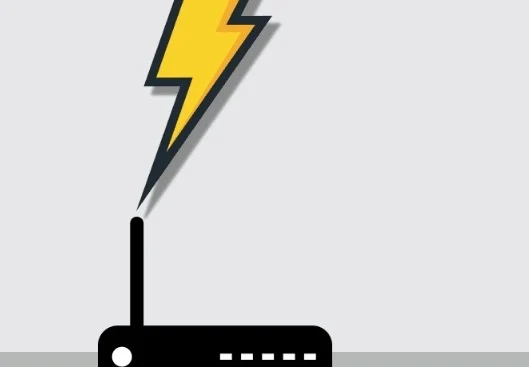
Yönlendirici Ürün Yazılımını Güncelleyin veya Sıfırlayın
Eğer Wi-Fi sorunlarınız belirli bir kablosuz ağda devam ediyorsa, yönlendirici ürün yazılımını kontrol etmek iyi bir başlangıç olabilir. Şu adımları takip edebilirsiniz:
- Yönlendiricinizin kontrol paneline erişin ve “Yönlendirici Güncelleme” sekmesini veya seçeneğini arayın.
- Çevrimiçi olarak güncelleme kontrolü yapın veya ürün yazılımı dosyasını üreticinin web sitesinden indirip yönlendiriciye yükleyin.
- Yeni bir güncelleme yoksa, yönlendiriciyi fabrika varsayılanlarına sıfırlamayı düşünün.
Güvenli Mod’a Girin
Üçüncü taraf uygulamaları, Android cihazların Wi-Fi ayarlarıyla çakışmalara yol açabilir. Bu nedenle, Güvenli Mod’a girmek sorunun nedenini anlamanıza yardımcı olabilir:
- Telefonunuzu kapatın ve ardından yeniden başlatın.
- Yeniden başlatma işlemi sırasında “Güç” düğmesini basılı tutun ve “Güvenli Mod” seçeneğini seçin.
- Güvenli Mod’da, üçüncü taraf uygulamalar devre dışı bırakılır.
- Wi-Fi sorunu devam etmiyorsa, Ayarlar > Uygulamalar’a gidin ve soruna neden olabilecek uygulamaları kaldırın.
Android’i Güncelleyin
Android güncellemeleri, Wi-Fi sorunlarını çözebilecek yazılım düzeltmelerini içerebilir. Güncellemeleri kontrol etmek ve yüklemek için şu adımları izleyebilirsiniz:
- Ayarlar uygulamasını açın.
- “Sistem” bölümüne gidin.
- “Sistem Güncellemesi” seçeneğine dokunun ve gerekli güncellemeleri yapın.
Ağ Ayarlarını Sıfırlayın
Eğer yukarıdaki adımlar sorununuzu çözmezse, Android’in ağ ayarlarını sıfırlayarak gizli çatışmaları ortadan kaldırabilirsiniz:
- Ayarlar > Sistem > Sıfırlama seçenekleri’ne gidin.
- “Wi-Fi, Mobil ve Bluetooth’u Sıfırla” seçeneğini bulun ve “Ayarları Sıfırla”ya dokunun.
iPhone’ da ise;
Genel / Verileri Aktar veya Sıfırla / Sıfırla / Ağ ayarlarını sıfırlaya dokunup işlem yapın.
Telefonda WiFi sürekli kopuyor hatasına yönelik en sık kullanılan yöntemlerden bahsettik. Duruma göre yardımcı uygulamalardan yararlanmaya çalışın. Olmazsa, telefonunuzu fabrika ayarına döndürün. Eğer farklı modemlerde sorun çıkmıyorsa, modeminizin ayarlarını değiştirip deneyin ve duruma göre modem resetleme düşünün.